也不知道是哪里操作有误,
最开始安装成功我的界面是这个样子,

之前第一次安装的时候忘记改语言,这次注意到了,直接安装的中文。看着中文实在太舒服,好像设置都变得简单了?
一、切换中文输入法:
系统虽然装成了中文版,可我打不出中文字啊喂!如何切换中文输入法?
系统设置是咱们熟悉的齿轮图标,就是上面多把扳手
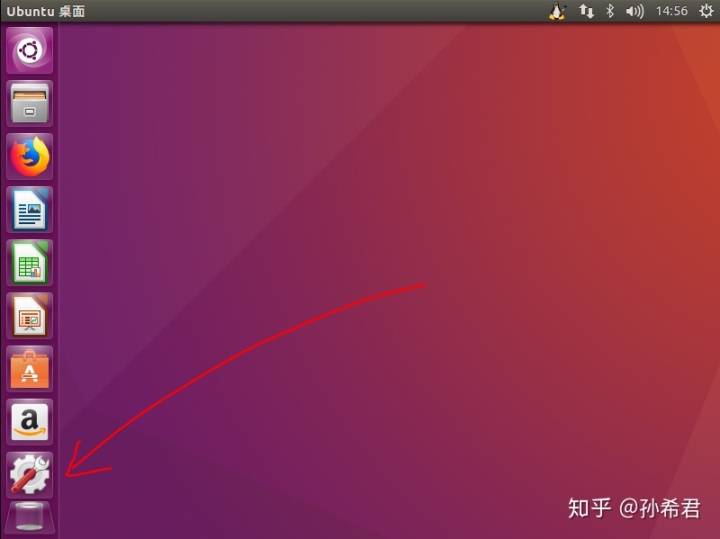
找到个人里面的语言支持,
要是弹出这个先取消 ,

安装,

将键盘输入法系统改成fcitx,然后关闭。

安装搜狗输入法教程,见最后的问题4,写了解决方案。
蹦跶妞儿:win10下安装linux双系统zhuanlan.zhihu.com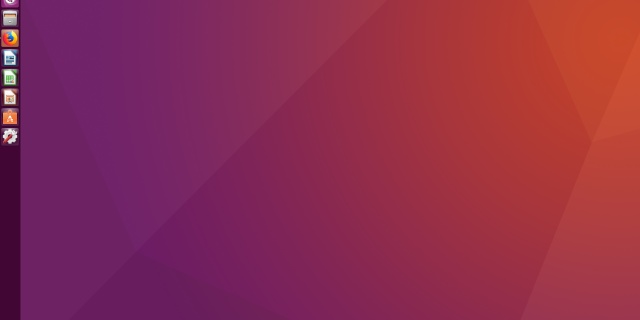
之后重启虚拟机,右上角选择搜狗输入法,便可以用快捷键“shift”来切换中英文输入法。
二、初调视图比例:
图中指的地方,改成自由拉伸,视图就变大了,但是这个分辨率啊辣眼睛.....
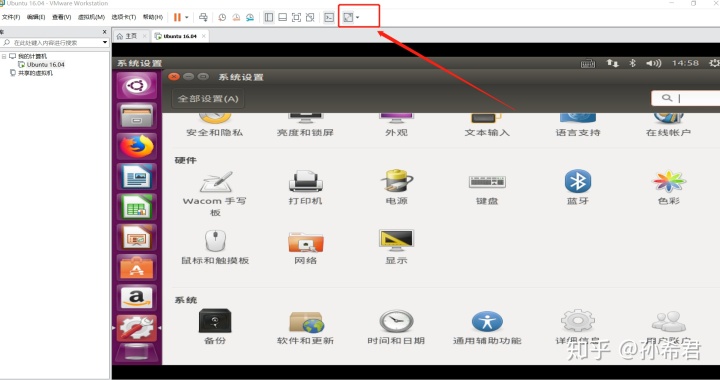
三、调分辨率:
进行这步之前,我们需要先找到终端。
点击这个图标,在计算机中搜索 终端。
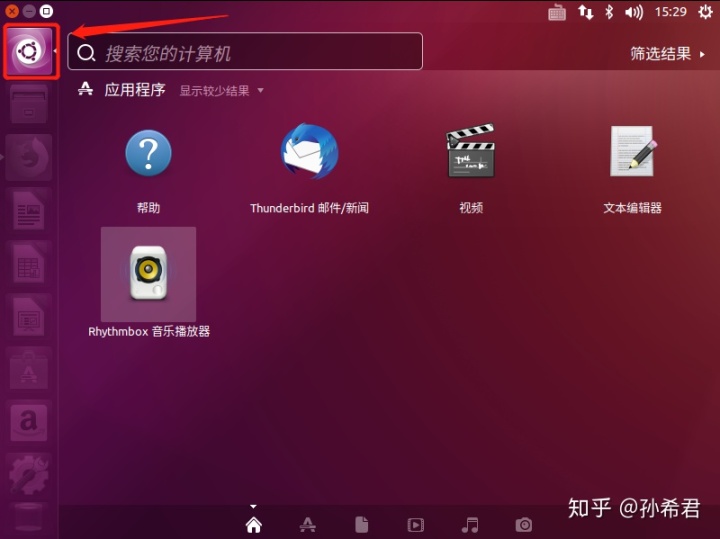
拖拽终端图标到旁边任务栏,后面使用就不用再搜索了。

单击终端图标就可看到终端窗口,
或者直接按打开终端的快捷键“ctrl+alt+T”
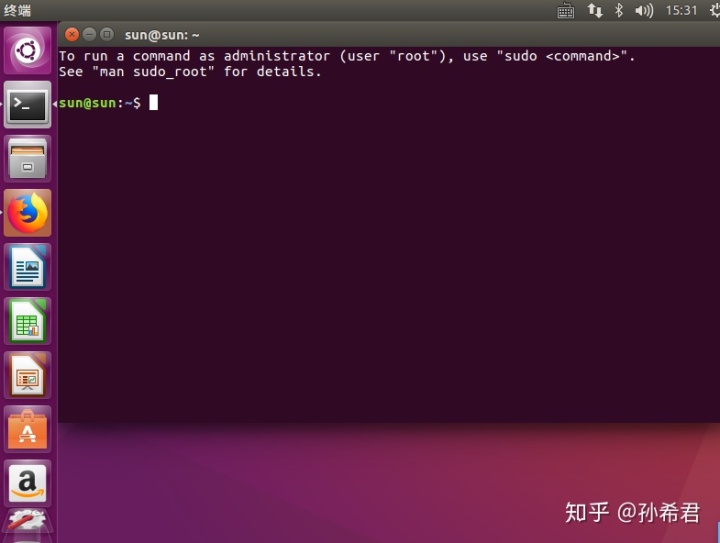
接着我们开始调分辨率吧。
在终端中输入xrandr指令,然后回车,可以显示系统支持的所有分辨率,
xrandr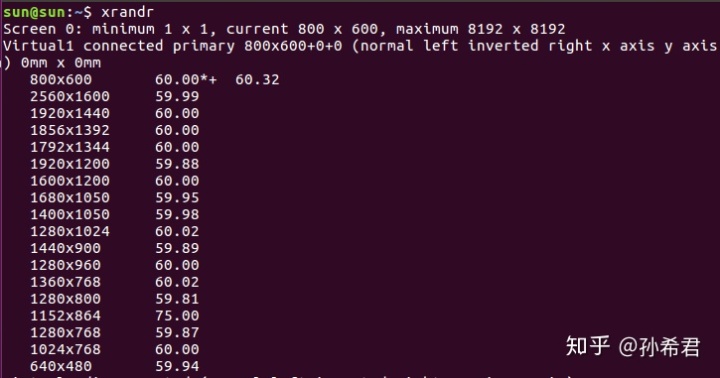
然后根据需要选择即可,我选择的是1920*1200,
注意!!这里不能用Ctrl+c/v复制粘贴了!快捷键是Ctrl+shift+c/v,也可以右键选复制/粘贴。
在窗口中输入指令:
xrandr -s 1920*1200这个乘号,是图示的那种,键盘敲不出来,去上面那个图中复制,粘贴。

可以看到非常清晰!但是画面太小了,这步是我们很熟悉的,直接窗口最大化。
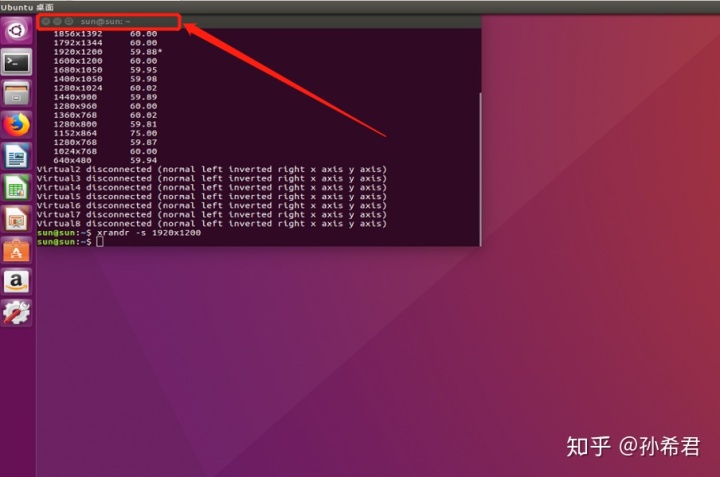
但就算这样,字小/图标小,啥啥我都看不清。调吧。
四、调整界面比例:
进入我们熟悉的设置,找到显示图标,进入,调它!这个可以缩放左侧和上侧的比例,

1.5令我非常舒适,各位根据需求调整,点击右下角应用。
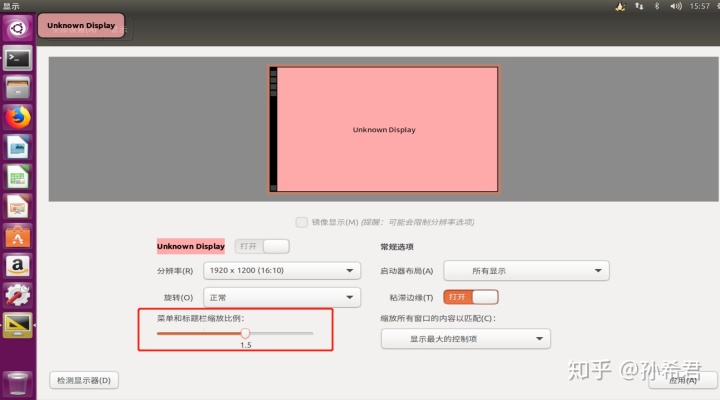
五、Ubuntu系统通用字体大小调整:
这里再提一个终端窗口的快捷键:“Ctrl -”可以调整字体变小,“Ctrl shift +”字体变大。
六、取消系统锁:
Ubuntu系统会有默认锁定时长,像我这种不喜欢总输密码的可以选择取消或者更改锁定时长
进入系统设置中的亮度和锁屏,可以调节锁定时间,也可以直接关掉。

七、windows系统与linux系统间的文件互传:Filezilla(有问题)
这里我在win10系统下安装了一个软件,叫Filezilla,
下载网址:The free FTP solution
点击图中左侧,

继续点击,
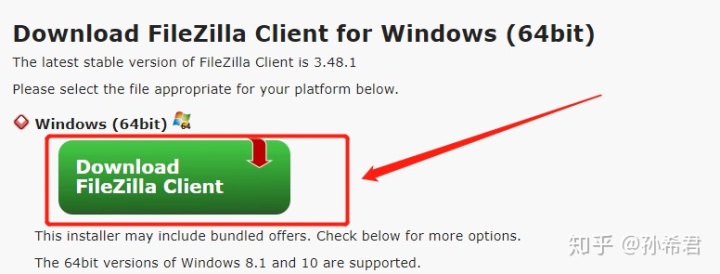
下载即可。
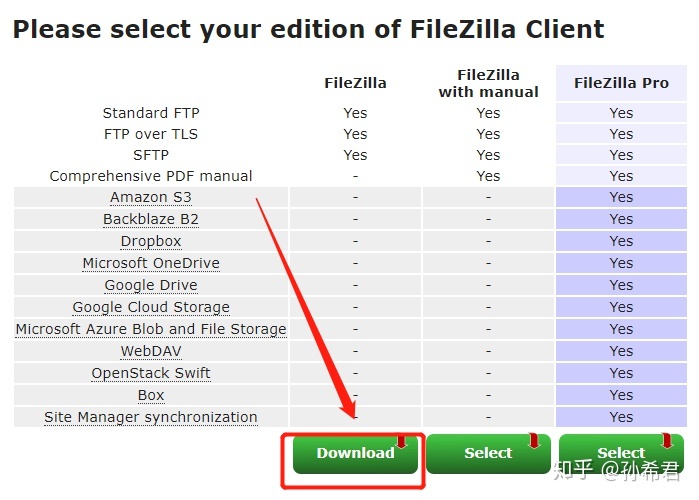
然后安装Filezilla,第一页点击I agree,第二页直接默认所有用户都可用,然后到这一步,勾选最下面桌面图标Desktop Icon,然后Next.
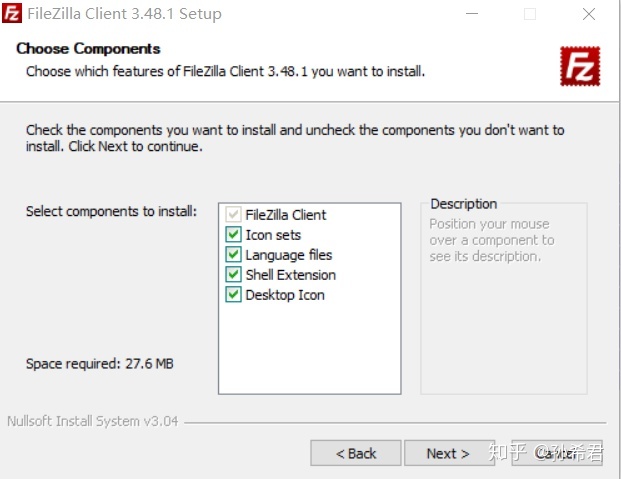
安装位置我同样放在D盘,next,next,就开始安装啦,安装完成。

打开之后是这个样子,

这里我有问题了,以后解决了再进来改吧。
建立连接时,由于设置有误,显示无法连接服务器,连接超时,一直没有共享成功。(之前在老戴尔上成功了的,悔恨自己太相信脑子这个东西没有写个教程啊!)






















 1万+
1万+

 被折叠的 条评论
为什么被折叠?
被折叠的 条评论
为什么被折叠?








